從入門到精通Goland: 一篇全面的學習指南

Goland是一款非常強大的集成開發環境,是由Jetbrains公司推出的。它可以幫助開發者在Golang中高效的編寫代碼。
本文將為您介紹Goland的各種功能和技巧,讓您從入門到精通,快速提高您在Golang開發中的工作效率。
1. 安裝Goland
首先,我們需要下載Goland。您可以到Jetbrains官方網站下載安裝包。
安裝完成后,運行Goland并注冊您的賬戶。
2. 掌握Goland的界面
Goland的界面主要分為菜單欄、工具欄、編輯器、任務窗口和項目工具窗口。
菜單欄包含了Goland的所有功能,您可以通過它來打開新項目、設置環境變量等。
工具欄包含了常用的功能按鈕,例如編譯、運行和調試等。
編輯器是Goland最重要的部分,您可以在其中編寫和編輯您的代碼。它也包含了代碼補全、代碼高亮等工具,讓您更加輕松地編寫代碼。
任務窗口用于顯示您的編譯和運行過程中的輸出信息,您可以在其中查看錯誤和警告等信息。
項目工具窗口用于管理您的項目文件。
3. 學習Goland的快捷鍵
學習Goland的快捷鍵可以極大地提高您的開發效率。下面是一些Goland的常用快捷鍵:
- Ctrl + N: 新建文件
- Ctrl + Shift + N: 新建文件或目錄
- Ctrl + Shift + A: 快速查找Goland的所有命令和操作
- Ctrl + F: 查找
- Ctrl + Shift + F: 在項目中查找
- Ctrl + G: 跳轉到指定行數
- Ctrl + X: 剪切當前行或選定區域
- Ctrl + C: 復制當前行或選定區域
- Ctrl + V: 粘貼
- Ctrl + Z: 撤銷
- Ctrl + Shift + Z: 恢復
- Ctrl + D: 復制當前行或選定區域,并插入新行
- Ctrl + Y: 刪除當前行或選定區域
- Ctrl + /: 注釋當前行或選定區域
- Ctrl + Shift + /: 注釋選中的塊
- Ctrl + Enter: 在當前行下方插入新行
- Ctrl + Shift + Enter: 在當前行上方插入新行
- Ctrl + Alt + L: 格式化代碼
- Ctrl + Alt + O: 優化導入
4. 使用Goland的代碼補全功能
Goland提供了強大的代碼補全功能,可以有效的提高您的開發效率。您可以通過以下方式使用Goland的代碼補全功能:
- 自動完成功能:在您輸入代碼時,Goland會自動顯示可能的選項,您只需要從中選擇即可。
- 手動完成功能:您可以使用Ctrl + Space鍵手動調用Goland的代碼補全功能。在您輸入代碼時,您可以按下這個快捷鍵來顯示可能的選項。
5. 使用Goland的調試功能
Goland提供了強大的調試功能,能夠幫助您快速定位代碼的問題。您可以按照以下步驟使用Goland的調試功能:
- 在左側的項目工具欄中選擇您要調試的文件。
- 在您想要設置斷點的行上單擊一下,即可在代碼行旁邊顯示一個紅色的圓點。
- 單擊工具欄中的“運行”按鈕,選擇“運行調試”。
- 在調試頁面中進行調試。
6. 學習Goland的自動化測試
Goland還支持自動化測試,您可以使用它來測試自己的代碼。下面是一些常用的自動化測試工具:
- 測試文件:在測試文件中,您可以編寫測試代碼,用于檢測您的原始代碼是否按照您的預期運行。
- 測試框架:Goland支持多種測試框架,例如testing、GoConvey等,您可以使用其中的任何一個來編寫和運行測試。
7. 學習Goland的插件
Goland還支持多種插件,可以幫助您更好地開發和調試代碼。您可以使用以下插件來擴展Goland的功能:
- GolangCI-Lint:代碼質量檢測插件,可以幫助您檢查代碼中的錯誤和警告。
- GoLand Markdown插件:可以在Goland中編寫和編輯Markdown文檔。
- Kubernetes插件:可以幫助您在Goland中輕松使用Kubernetes。
- Docker插件:可以幫助您在Goland中輕松使用Docker。
總結
通過本文,我們介紹了Goland的各種功能和技巧,希望對您學習Golang和提高開發效率有幫助。無論您是初學者還是經驗豐富的開發者,都可以從中受益。我們相信,在使用Goland的過程中,您將會發現更多的技巧和技能,幫助您成為一名更強大的Golang開發者。
以上就是IT培訓機構千鋒教育提供的相關內容,如果您有web前端培訓,鴻蒙開發培訓,python培訓,linux培訓,java培訓,UI設計培訓等需求,歡迎隨時聯系千鋒教育。









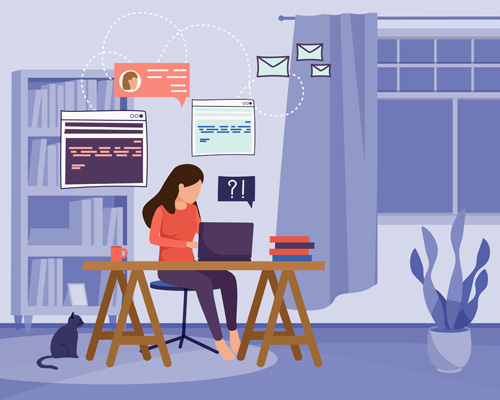











 京公網安備 11010802030320號
京公網安備 11010802030320號